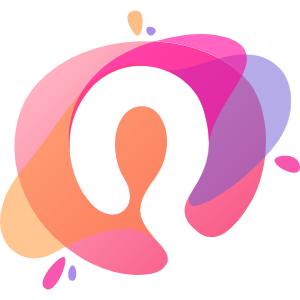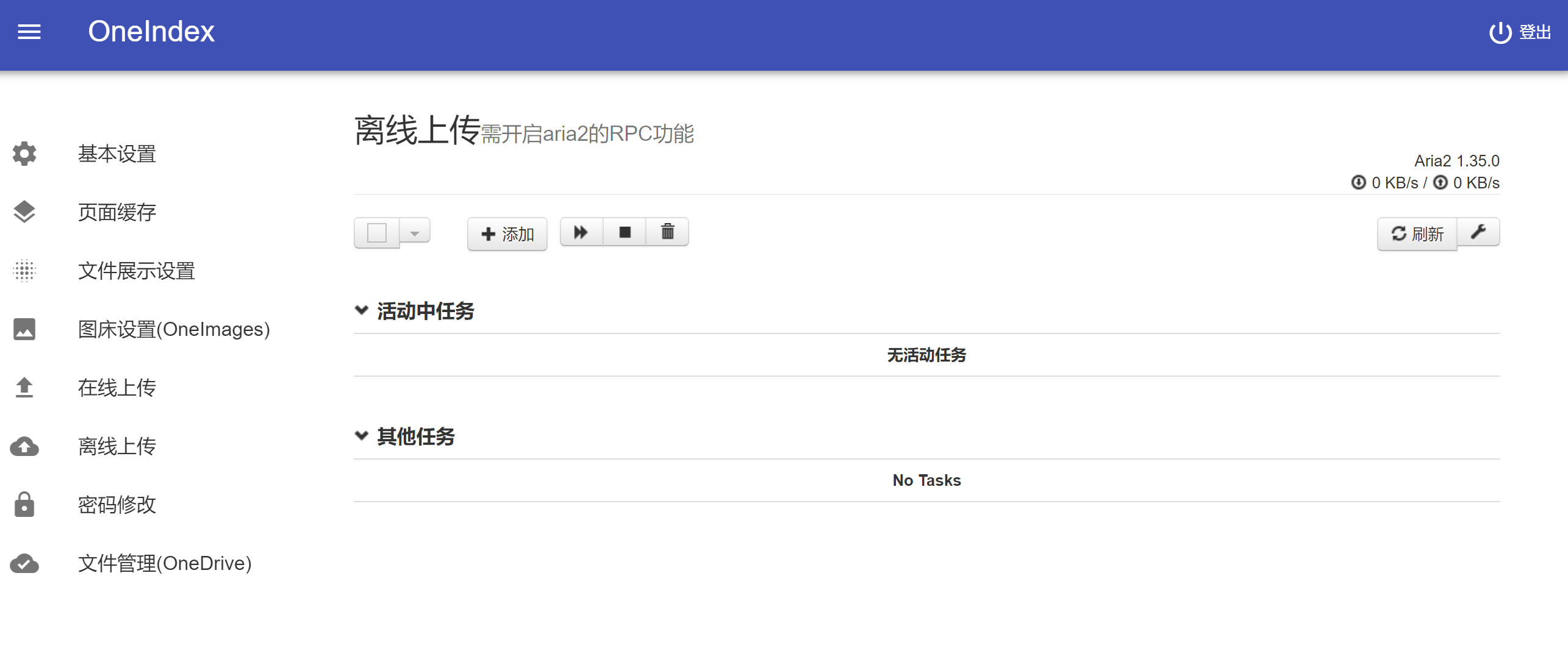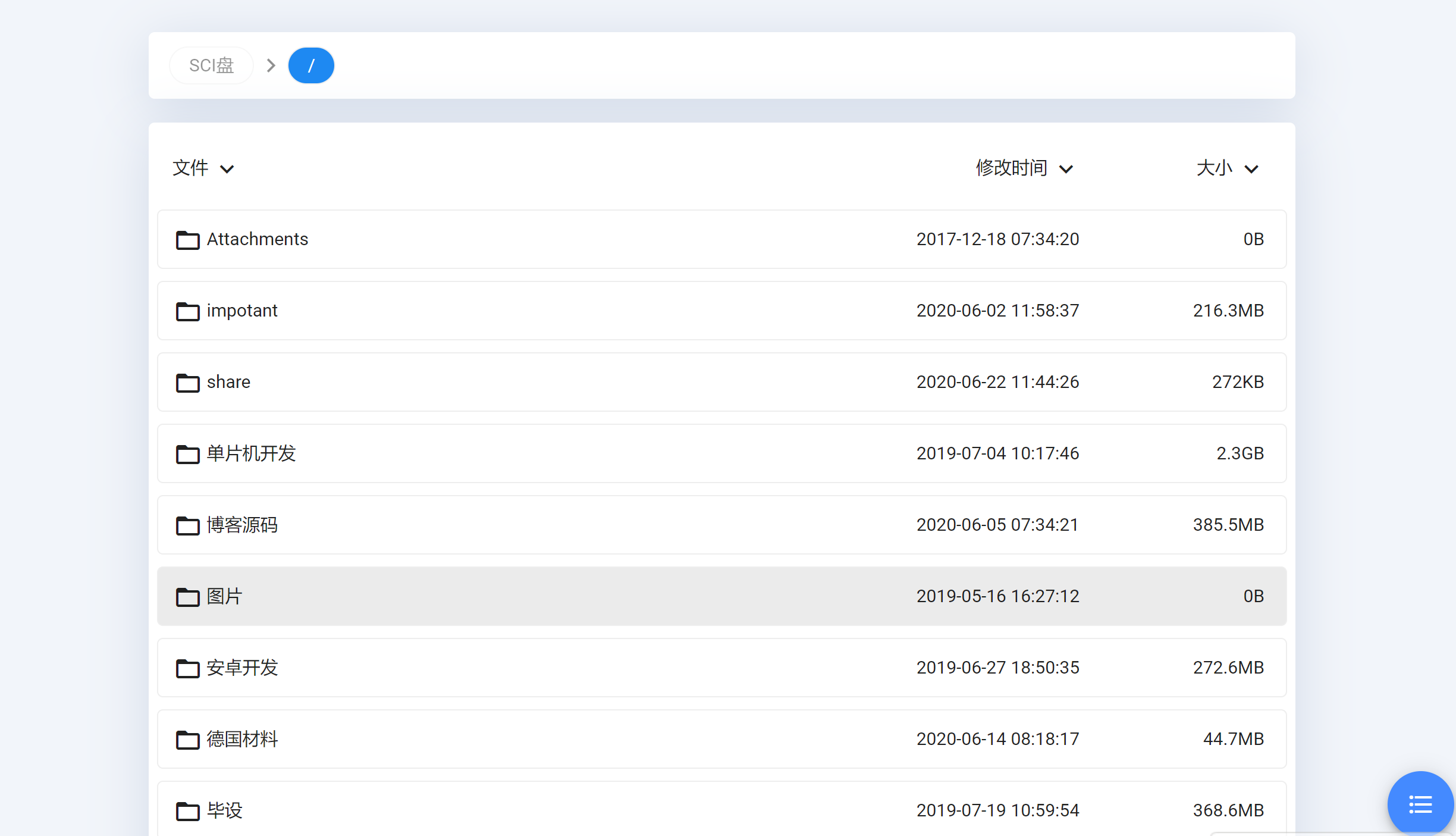
不占用服务器空间,不走服务器流量,
直接列出 OneDrive 目录,文件直链下载。
一:注册申请000webhost免费主机
进入 https://www.000webhost.com/
注册后,在我的网站里创建新网站。
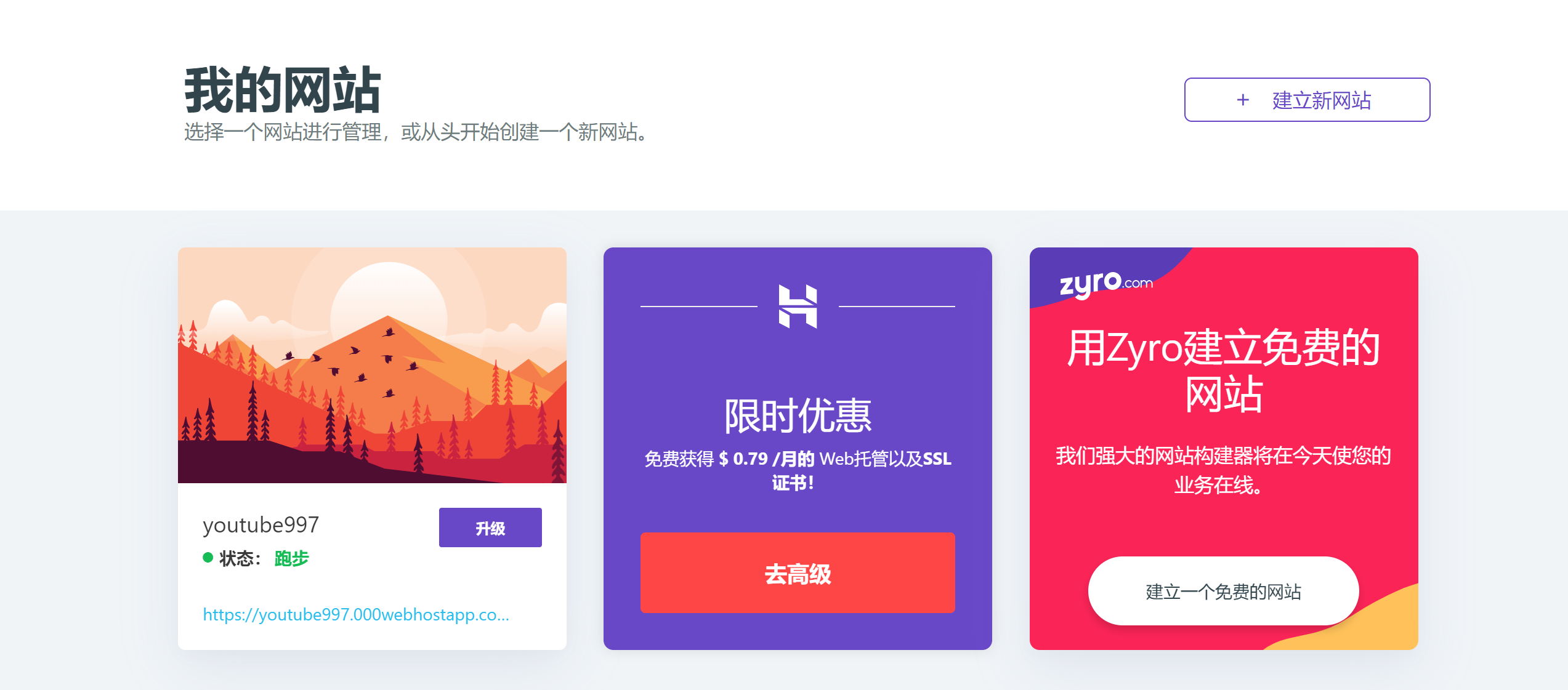
创建成功后,打开网站后台。
点击File Manager,或者直接输入网址 https://files.000webhost.com
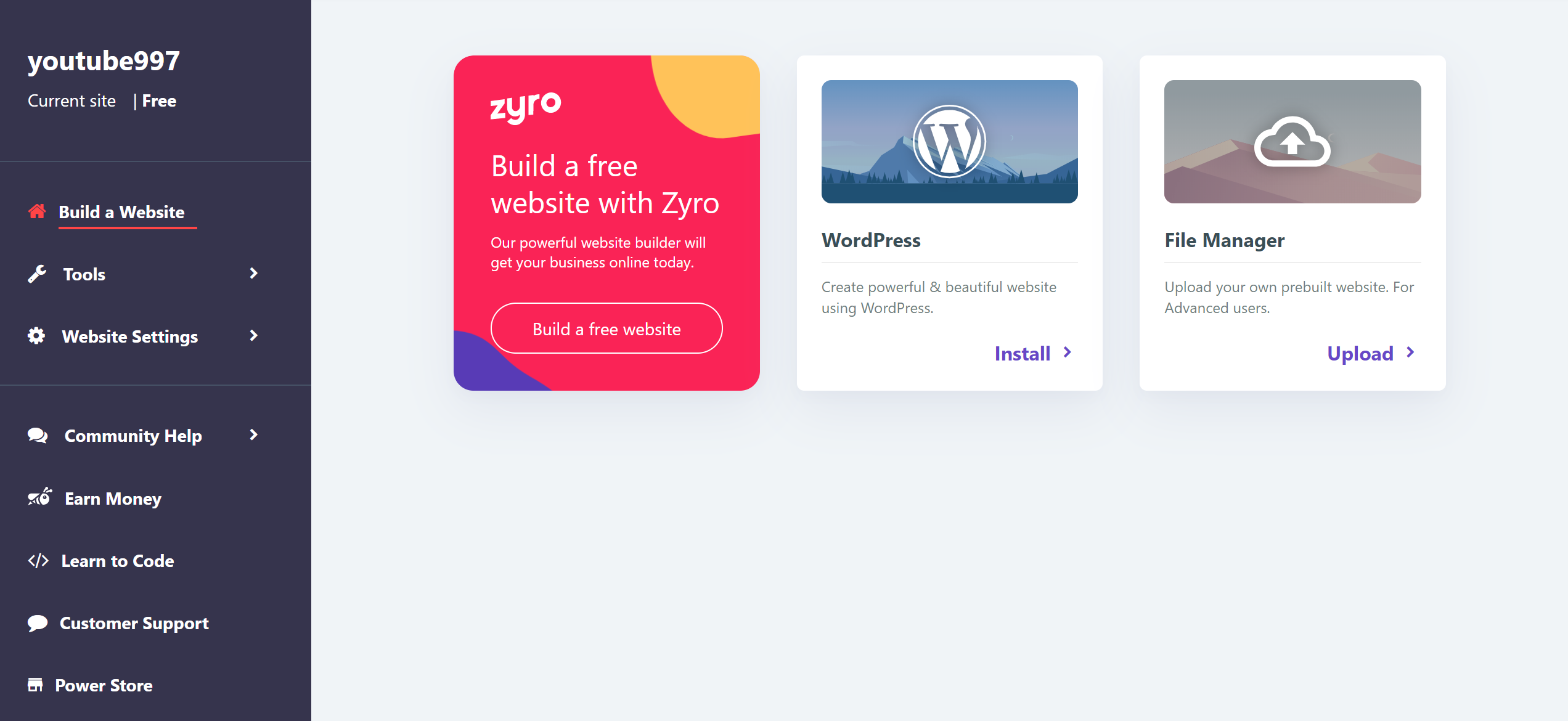
连接你的网站ftp
输入你的网站名称和密码
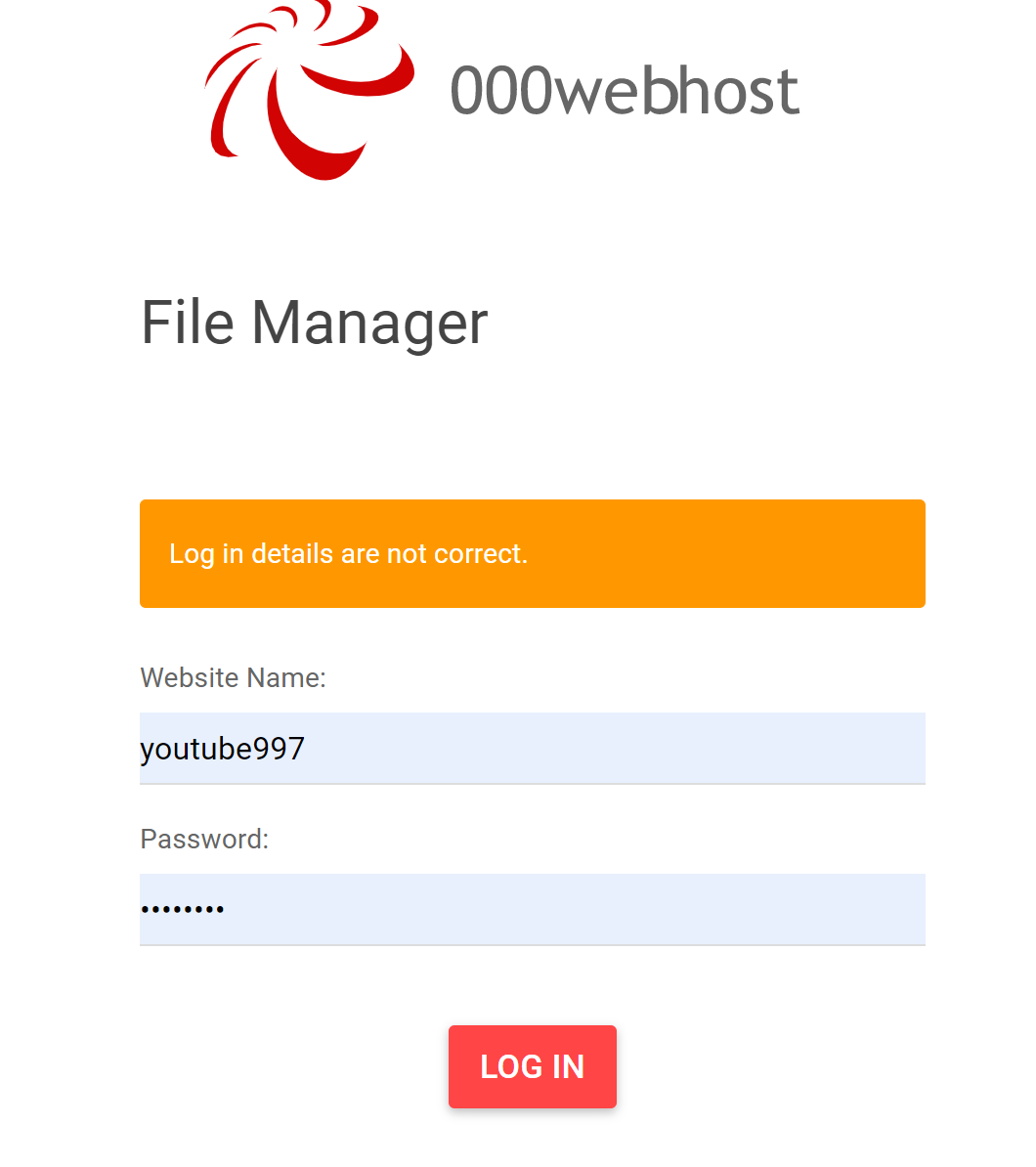
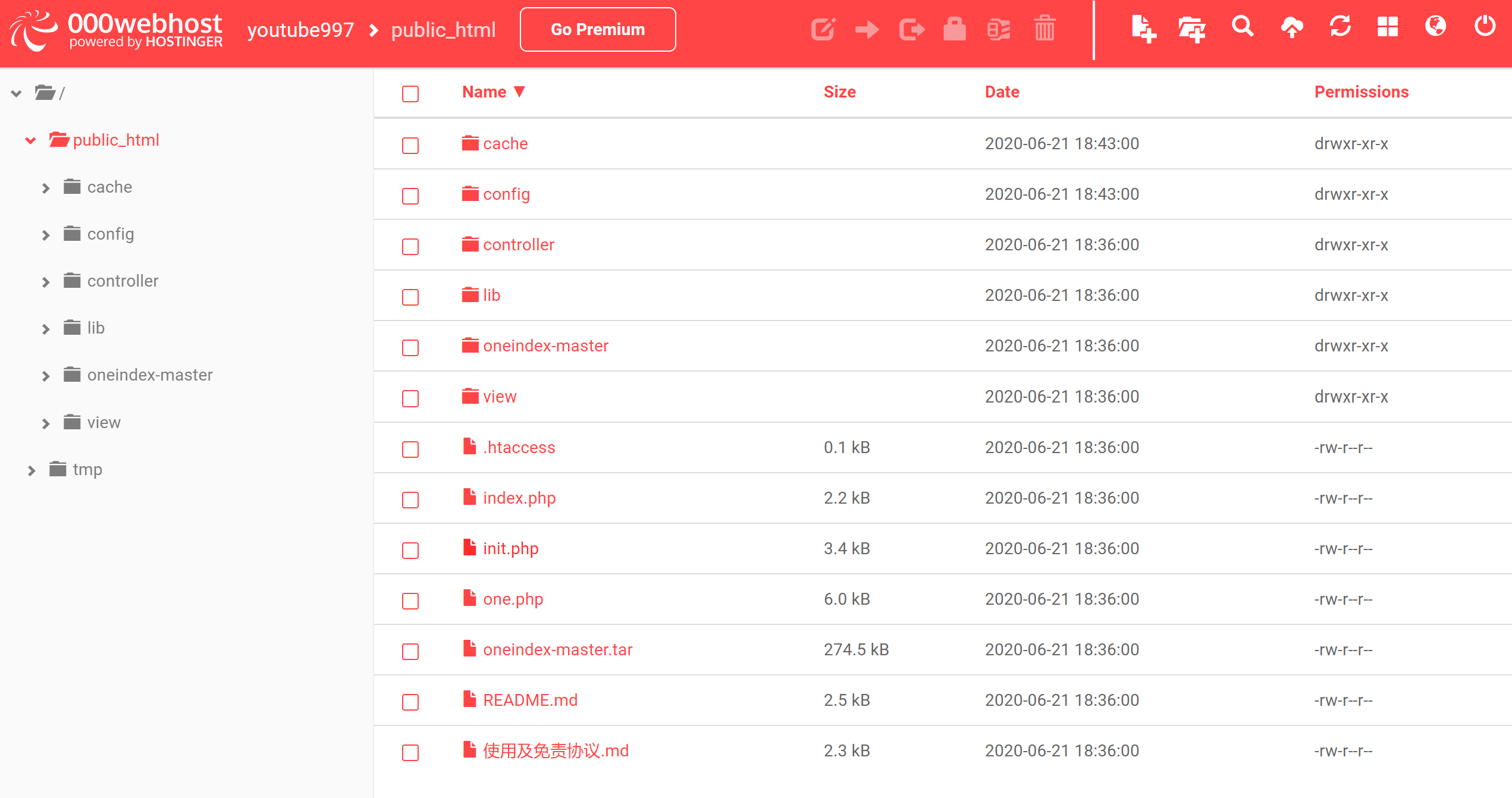
/public_html就是网站的根目录。将网页的index应放在此目录下
二:下载和上传网页
下载程序源码:https://wwa.lanzous.com/ikFHMdxgkeb
确保public_html目录里没有任何文件。
在网站文件管理页面,点击上传文件(upload files)的图标。将压缩包上传到public_html。
选择文件右键选择解压(extract)。将解压后的所有文件即index.php所在的文件目录下所有的文件移动到public_html
最终结果应如图所示。
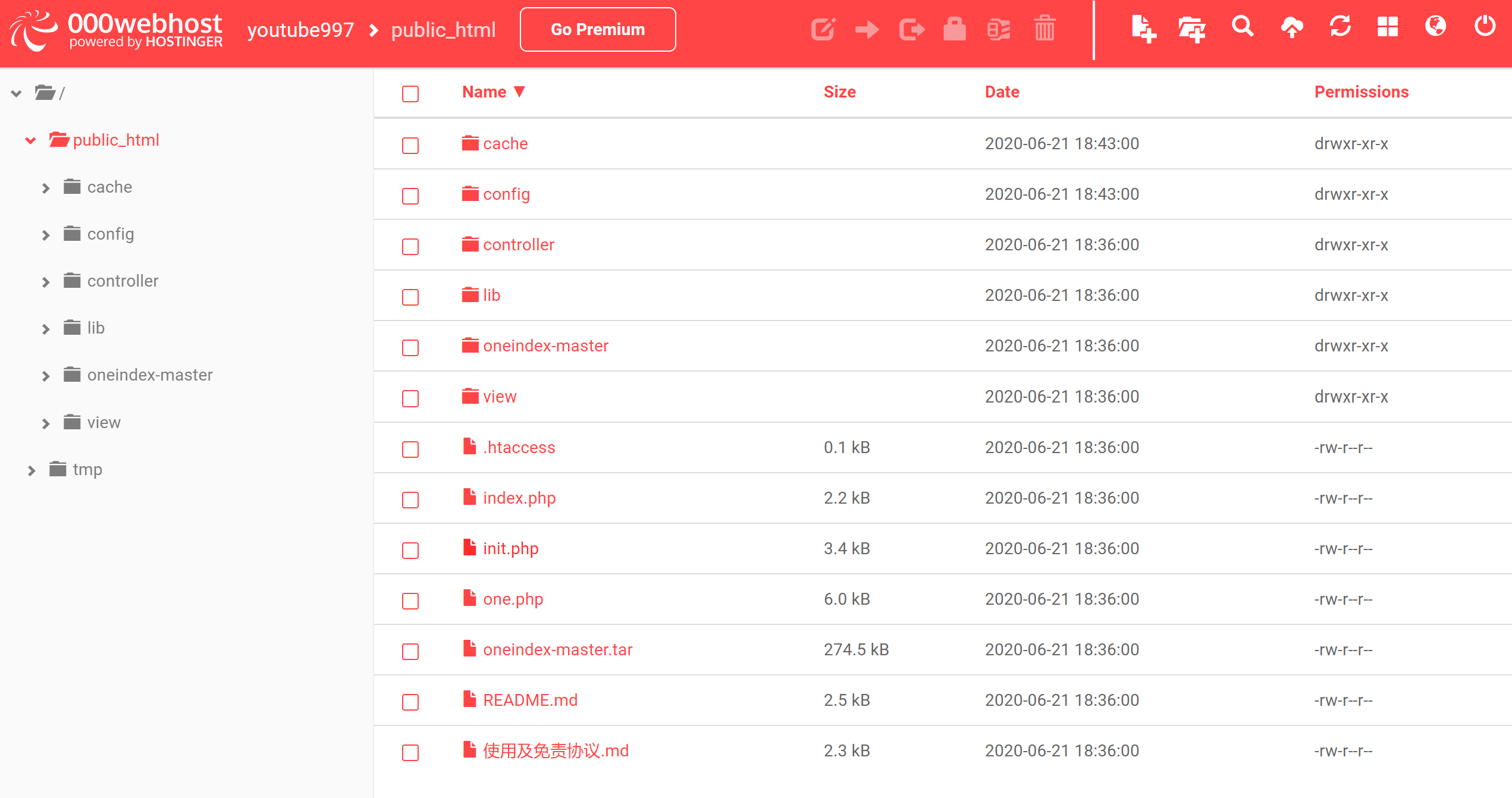
三:绑定自己的域名
webhost给的免费域名是webname.000webhostapp.com,需要自行设置cname解析。解析步骤就不说了。不会的可自行百度。
cname添加后,还需要在webhost后台设置白名单才能生效。
在000webhost网站管理后台中,点击Website Settings->General。
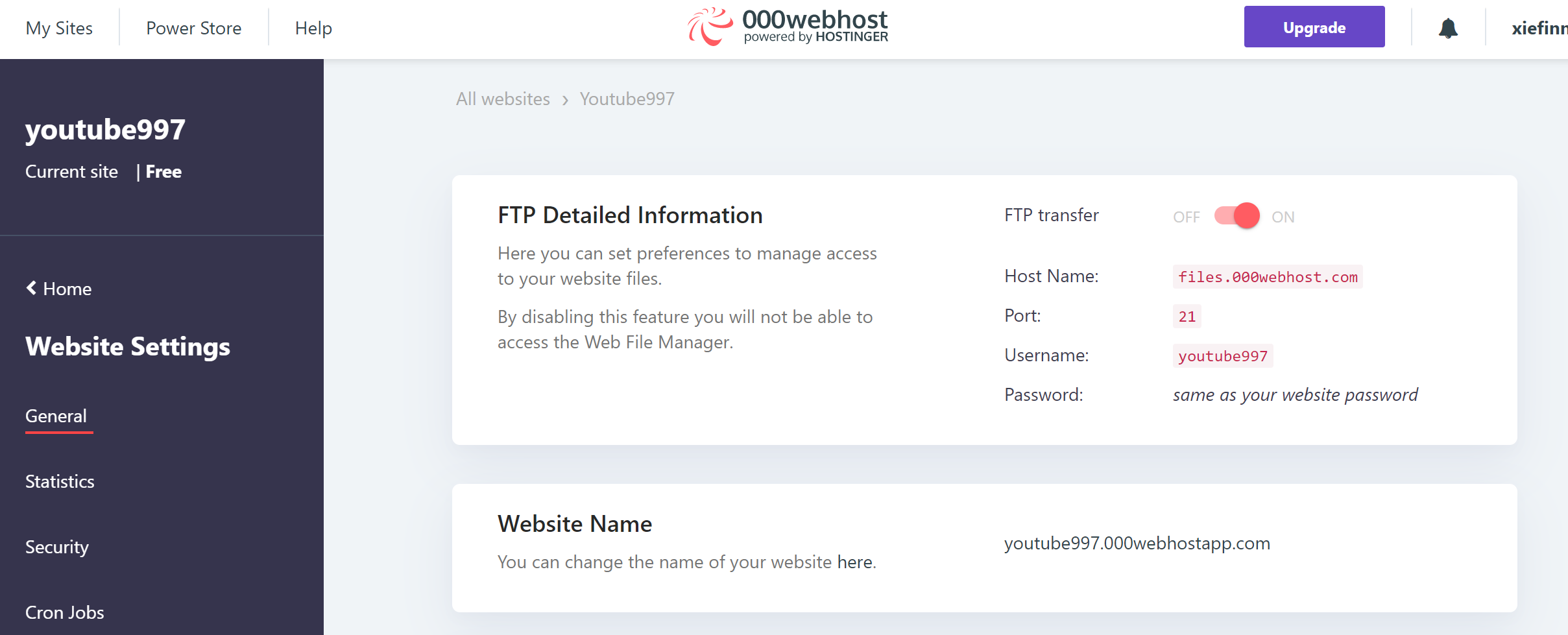
在Website Name下面有一段英文,you can change the name of your website here 。点击here。进入修改域名界面

添加你cname解析的域名
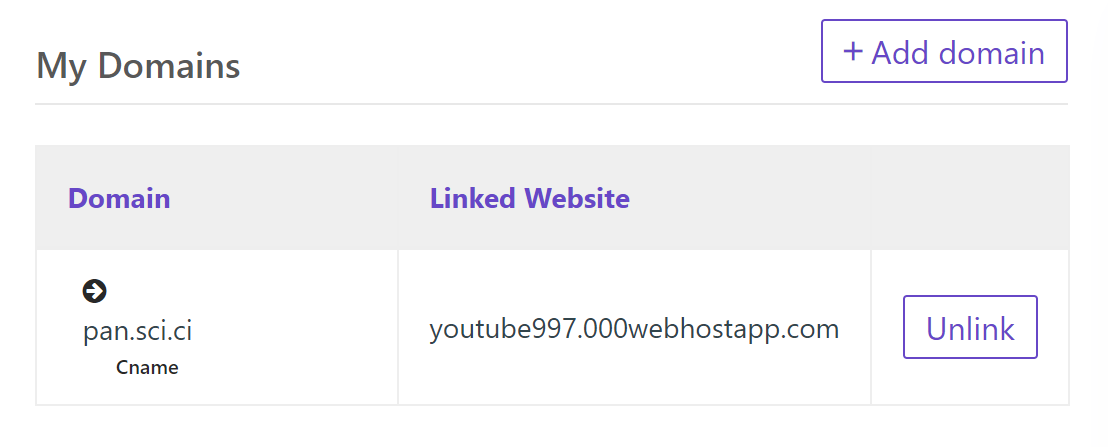
四:安装配置oneindex
打开你的网盘网页,比如我的 http://pan.sci.ci
按照提示配置。
其中应用密钥和id,需要你点击网站给的链接获取。密钥获取结束后,点击密钥界面的回退按钮,在回退的网页里就能找到应用id。

五:oneindex其他操作
onedrive文件管理:https://onedrive.live.com
5.1 计划任务
[可选]推荐配置,非必需。后台定时刷新缓存,可增加前台访问的速度。
1 | # 每小时刷新一次token |
5.2 Docker 安装运行
5.3 特殊文件实现功能
README.md、HEAD.md 、 .password特殊文件使用
可以参考https://github.com/donwa/oneindex/tree/files
在文件夹底部添加说明:
在 OneDrive 的文件夹中添加
README.md文件,使用 Markdown 语法。
在文件夹头部添加说明:
在 OneDrive 的文件夹中添加
HEAD.md文件,使用 Markdown 语法。
加密文件夹:
在 OneDrive 的文件夹中添加
.password文件,填入密码,密码不能为空。
直接输出网页:
在 OneDrive 的文件夹中添加
index.html文件,程序会直接输出网页而不列目录。
配合 文件展示设置-直接输出 效果更佳。
5.4 命令行功能
仅能在PHP CLI模式下运行
清除缓存:
1 | php one.php cache:clear |
刷新缓存:
1 | php one.php cache:refresh |
刷新令牌:
1 | php one.php token:refresh |
上传文件:
1 | php one.php upload:file 本地文件 [OneDrive文件] |
上传文件夹:
1 | php one.php upload:folder 本地文件夹 [OneDrive文件夹] |
例如:
1 | //上传demo.zip 到OneDrive 根目录 |